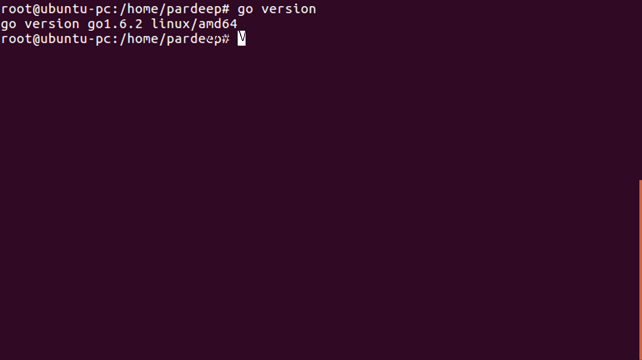Golang教程-Go安装

Go安装
要在不同操作系统上安装Go编程语言(如Windows、Linux、Mac等),请按照以下步骤进行操作。以下链接提供了针对FreeBSD(版本8-STABLE及以上)、Linux、Mac OS X(版本10.8及以上)和Windows操作系统的Go编程语言二进制发行版的下载链接,支持32位(386)和64位(amd64)架构。
如果找不到所需的配置,请考虑尝试从源代码进行安装,或者使用gccgo而不是gc。
在Linux上安装
首先,选择适合你的操作系统的归档文件进行下载和安装。例如,如果你想安装Go 1.6.1的64位x86版本,在Linux上应该下载go1.2.1.linux-amd64.tar.gz归档文件。
下载完成后,将归档文件解压缩到/usr/local目录。使用以下命令在/usr/local/go目录下创建一个Go树:
tar -C /usr/local -xzf go$VERSION.$OS-$ARCH.tar.gz 要设置路径,请将/usr/local/go/bin添加到PATH环境变量中。我们可以通过将以下行添加到命令行来完成此操作:
export PATH=$PATH:/usr/local/go/bin 在Windows中
选择Windows安装所需的归档文件。 下载zip文件并将其解压缩到目录中(如c:Go)。 如果您选择的目录不同于c:Go,则必须将GOROOT环境变量设置为您选择的路径。 将Go根目录的bin子目录(例如,c:Gobin)添加到PATH环境变量中。
在Mac OS X中
选择Mac安装所需的归档文件。 打开下载的安装包文件,并按照提示安装Go工具。该包将Go发行版安装到/usr/local/go目录中。 该包应该将/usr/local/go/bin目录定位到PATH环境变量中。您可能需要重新启动打开的终端会话以使更改生效。
在Ubuntu中安装Go
步骤1:运行命令sudo apt-get install golang。
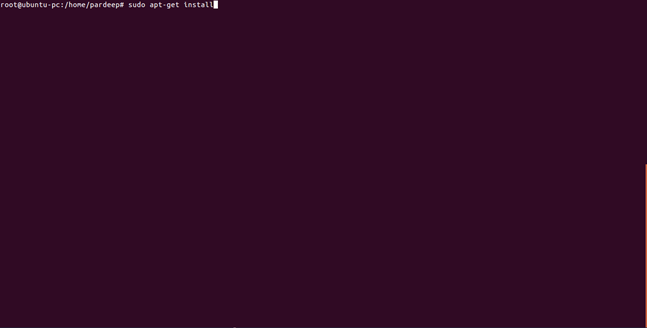
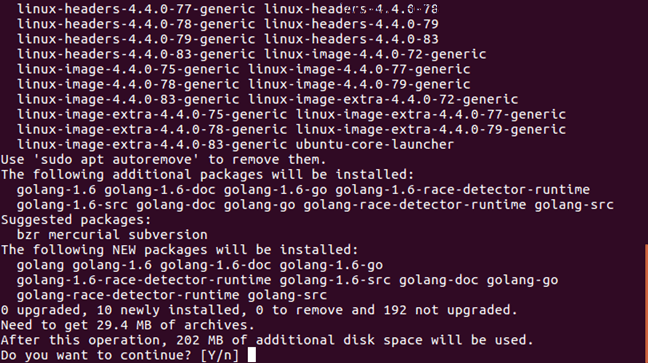
步骤2:当您被询问时,按“y”键确认安装。
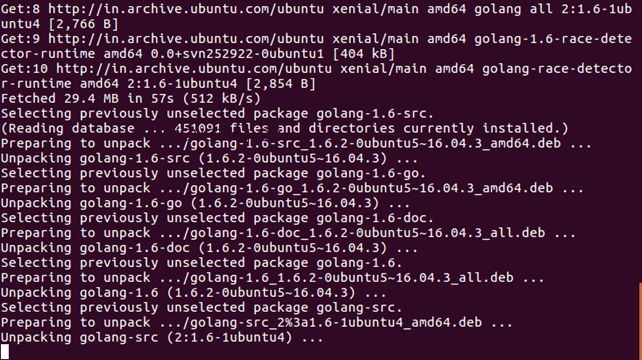

现在,Go已经安装完成,您可以通过运行命令“go version”来检查其版本。